Cómo solucionar el problema de sincronización del llavero de iCloud
La sincronización de datos confidenciales entre dispositivos es bastante común en estos días, pero la tecnología es susceptible a errores y fallas. Lo mismo ocurre con el ecosistema de Apple. A menudo encontrará instancias de iCloud Keychain que no sincronizan sus contraseñas y la información de su tarjeta de crédito entre sus dispositivos iOS, iPadOS y macOS.
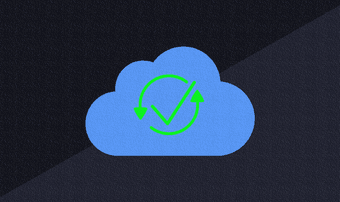
Si esto te sucede en este momento, te recomiendo encarecidamente que repares tu llavero de iCloud para comenzar a sincronizar tus datos nuevamente. Ingresar manualmente contraseñas alfanuméricas largas o ingresar repetidamente los detalles de su tarjeta de crédito no es exactamente una experiencia divertida.
Afortunadamente, solucionar los problemas de sincronización con el llavero de iCloud es relativamente fácil. Así que sin más preámbulos, veamos cómo.
Arreglar el llavero de iCloud
Si iCloud Keychain no sincroniza sus datos entre sus dispositivos, existe una solución simple (recomendada por Apple) para solucionar el problema. Esto implica apagar iCloud Keychain en todos sus dispositivos Apple y luego volver a encenderlo en el dispositivo que tiene sus datos más recientes. Esto obligará a iCloud Keychain a sincronizar sus datos nuevamente sin ningún problema.
Para facilitar las cosas, analicemos el proceso. Comenzaremos por deshabilitar el llavero de iCloud en su iPhone y iPad y deshabilitarlo en todos los dispositivos macOS que posea. Después de eso, vamos a reactivarlo en el orden correcto. Solo asegúrese de estar conectado a una conexión a Internet sólida (Wi-Fi o celular) durante el proceso.
Lee También Cómo Crear Un Código QR En 7 Sencillos Pasos
Cómo Crear Un Código QR En 7 Sencillos PasosImportante:
Deshabilitar el llavero de iCloud - iPhone y iPad
Paso 1: En iPhone y iPad, abra la aplicación Configuración y toque su perfil de usuario. Siga esto tocando iCloud.
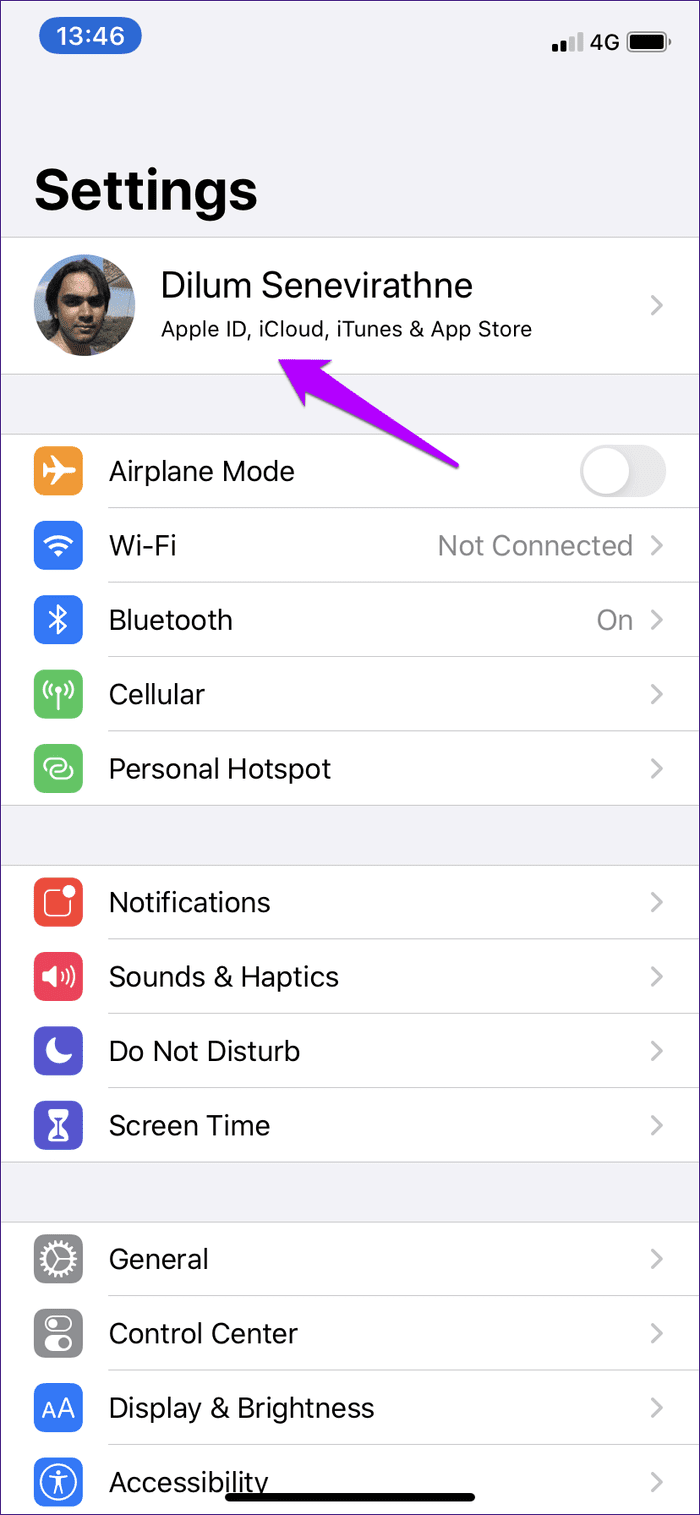

s2do paso: Desplácese hacia abajo y toque Teclas. En la siguiente pantalla, apague el interruptor junto al llavero de iCloud.
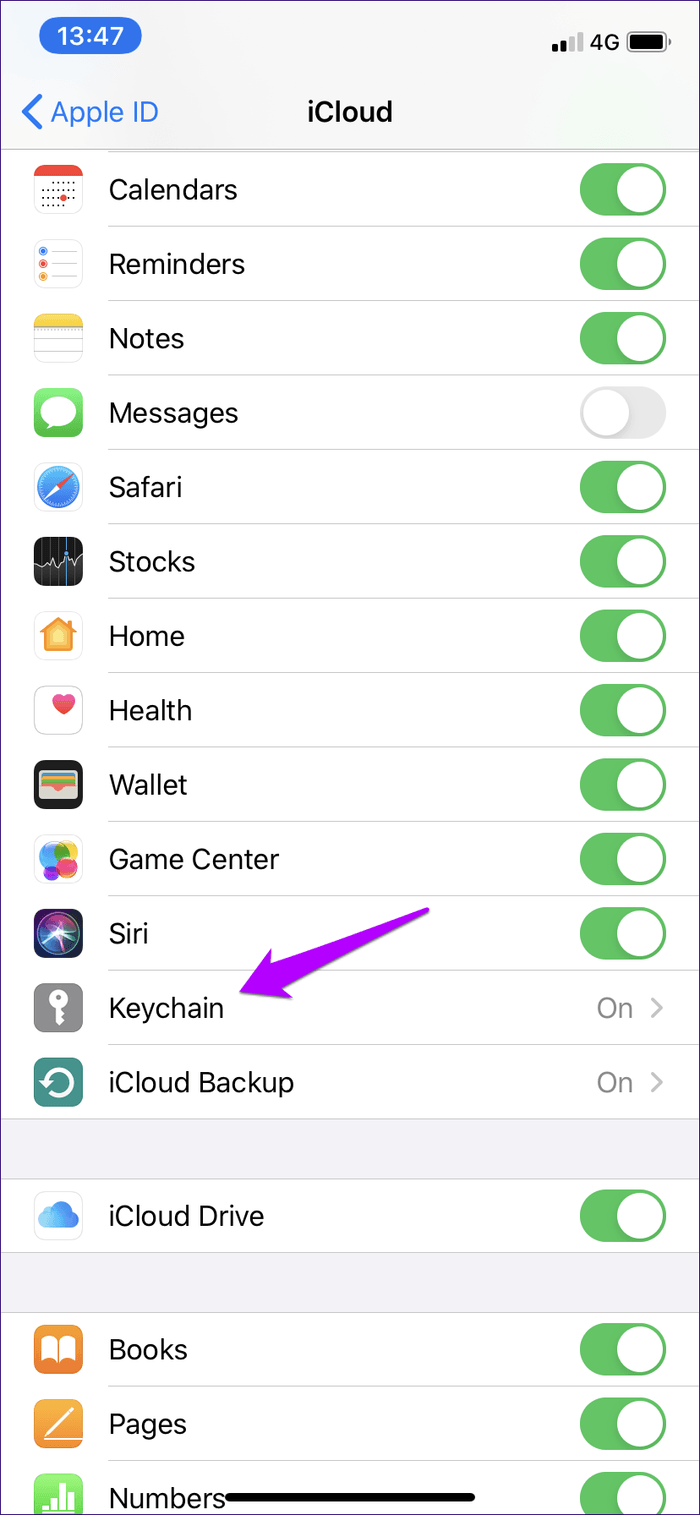
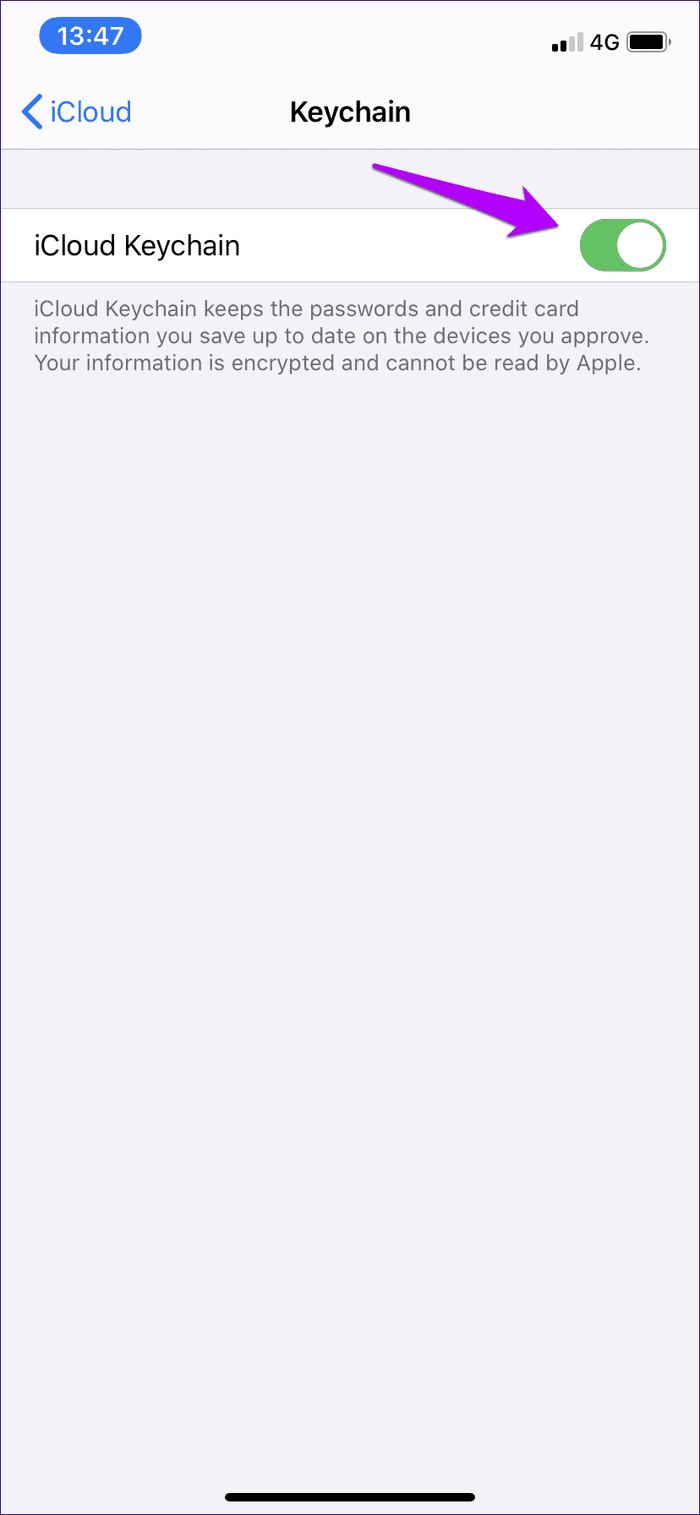
Paso 3: Toca Mantener en mi iPhone cuando se te pida que confirmes.
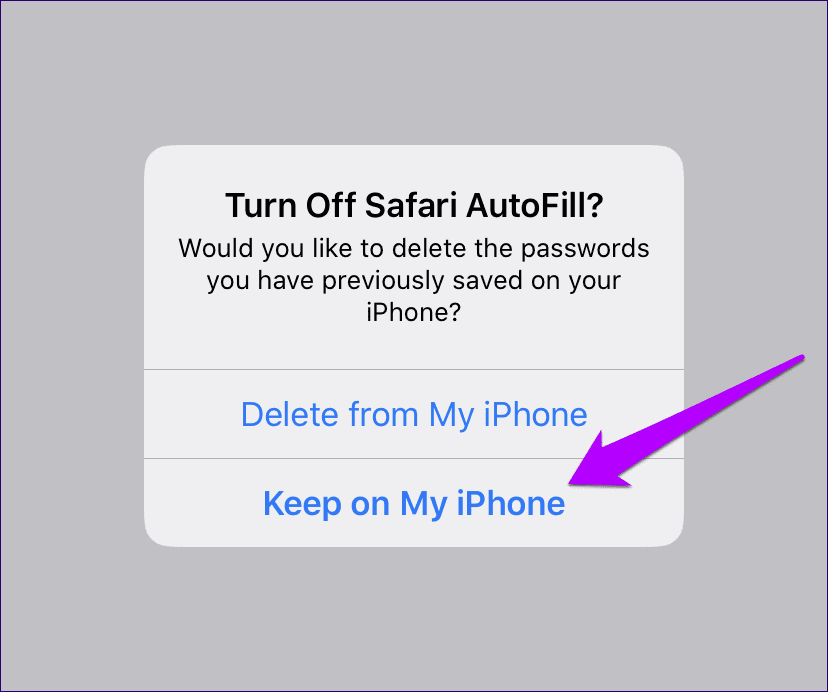
Espera un momento y desactiva el llavero de iCloud en cualquier otro dispositivo iOS o iPadOS que tengas.
Deshabilitar el llavero de iCloud - Mac
Paso 1: Abra el menú Apple en su Mac y haga clic en Preferencias del Sistema.
Lee También No Hay Altavoces Ni Auriculares Conectados: Métodos Para Solucionarlo
No Hay Altavoces Ni Auriculares Conectados: Métodos Para Solucionarlo
2do paso: Haga doble clic en la opción denominada iCloud.
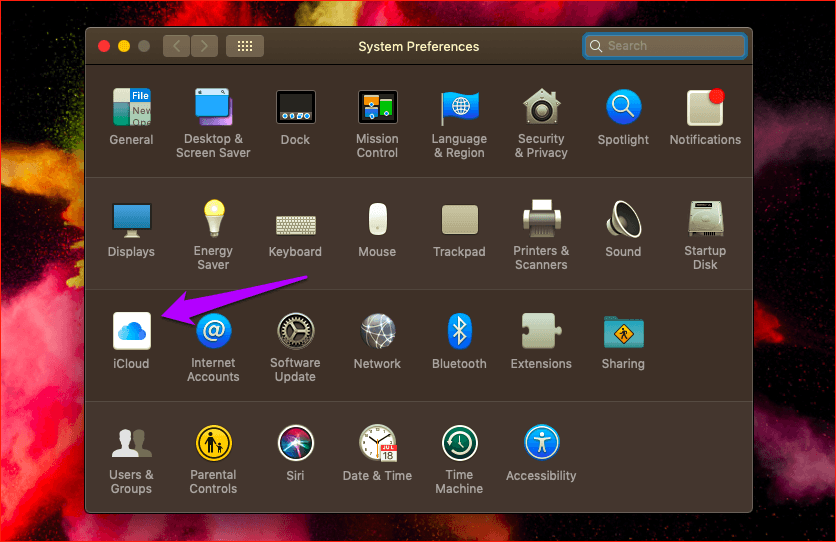
Paso 3: Desmarque la casilla junto a Llavero.
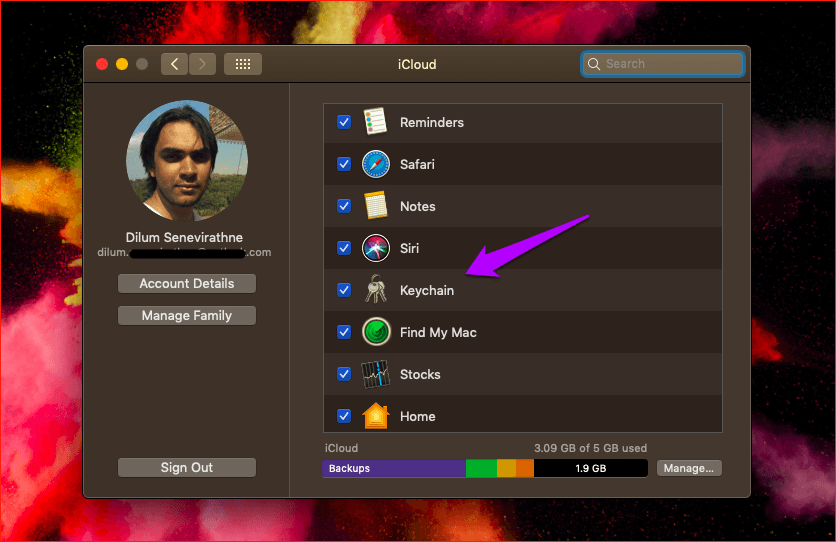
Paso 4: En el menú contextual que aparece, haga clic en Conservar en esta Mac.
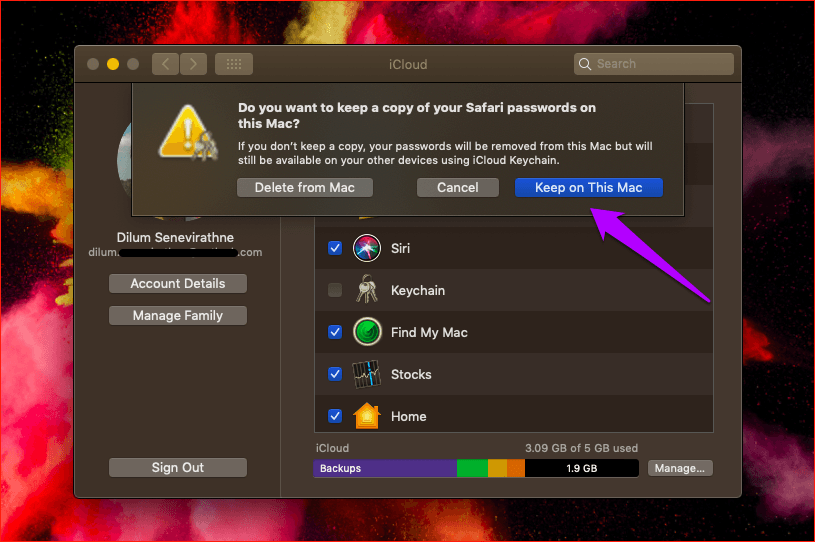
Continúe deshabilitando el llavero de iCloud en cualquier otro dispositivo macOS que tenga.
Reactivar el llavero de iCloud
Cuando termine de deshabilitar el llavero de iCloud en su iPhone, iPad y Mac, debe volver a habilitarlo en todos los dispositivos.
Pero preferiblemente, primero debe activar el llavero de iCloud en el dispositivo que tiene la última versión de los datos del llavero. Por ejemplo, si cambió sus contraseñas o los detalles de su tarjeta de crédito en un dispositivo después de que comenzó el problema de sincronización, comience activando el llavero de iCloud en ese dispositivo.
Lee También Cómo Recuperar La Contraseña De Windows 10
Cómo Recuperar La Contraseña De Windows 10Primero, active iCloud Keychain en el dispositivo que tiene la última versión de sus datos
Siempre puede verificar manualmente sus contraseñas y la información de su tarjeta de crédito (pase a la siguiente sección) para ayudarlo a devanarse los sesos si ha pasado demasiado tiempo. Pero la mayoría de las veces, bastará con usar su mejor juicio. El llavero de iCloud fusionará tus contraseñas y los detalles de tu tarjeta de crédito con los últimos cambios, independientemente del comando que actives. De esa manera, no perderá ningún dato, incluso si comete un error.
En iPhone y iPad, simplemente regrese a la misma pantalla que visitó apagando el llavero de iCloud - Configuración de iPhone/iPad > Perfil > iCloud > Llavero de iCloud. Luego encienda el interruptor junto a iCloud Keychain. Espere unos minutos antes de activarlo en cualquier otro dispositivo iOS o iPadOS.
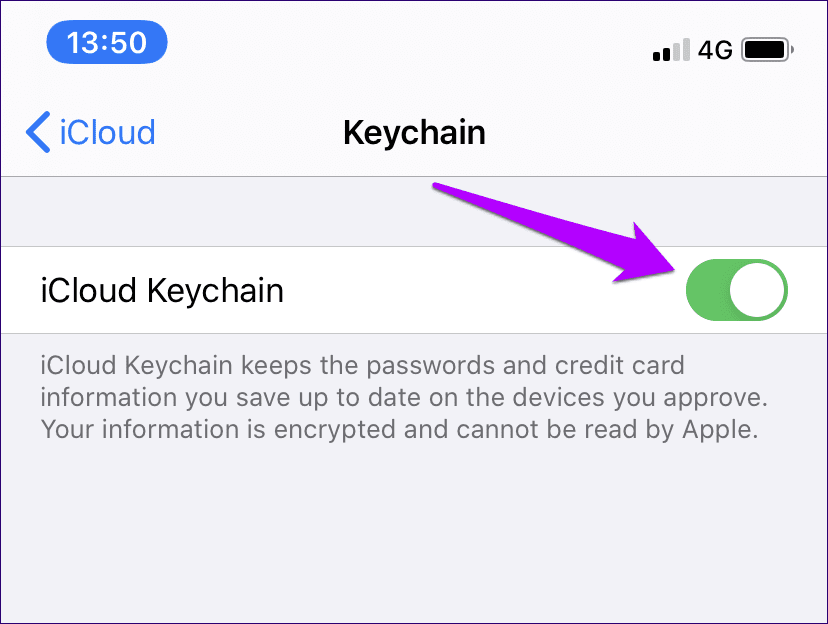
En Mac, visite el panel de control de iCloud (menú Apple > Preferencias del sistema > iCloud) y marque la casilla junto a Llavero. Nuevamente, espere al menos unos minutos antes de activarlo en otros dispositivos.
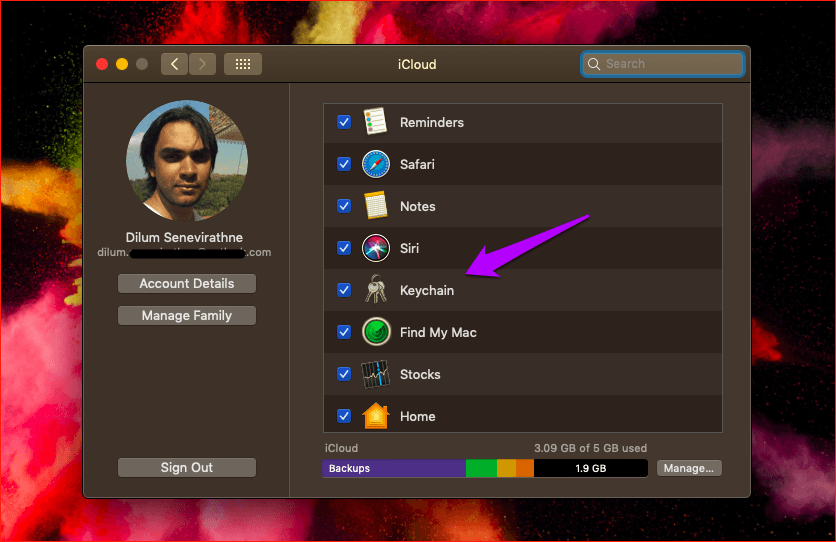
Después de volver a habilitar el llavero de iCloud en todos sus dispositivos, puede esperar que vuelva a sincronizar sus datos normalmente.
¿Dónde están mis contraseñas y la información de mi tarjeta de crédito?
Si no puede recordar el dispositivo exacto que contiene sus datos más recientes, intente verificar manualmente su lista de contraseñas guardadas e información de tarjetas de crédito. Pero si hay muchas contraseñas, no es tan fácil de entender. En este caso, déjate llevar por tus instintos. A lo sumo, tendrás que rehacer todo el procedimiento desde cero si el llavero de iCloud no funciona.
Lee También SpyHunter 5. Usabilidad, Efectividad Y Confiabilidad
SpyHunter 5. Usabilidad, Efectividad Y ConfiabilidadPunto:
iPhone y iPad
En iPhone y iPad, visite el panel Configuración, toque Contraseñas y cuentas, luego toque Contraseñas de sitios web y aplicaciones para ver su lista de contraseñas.
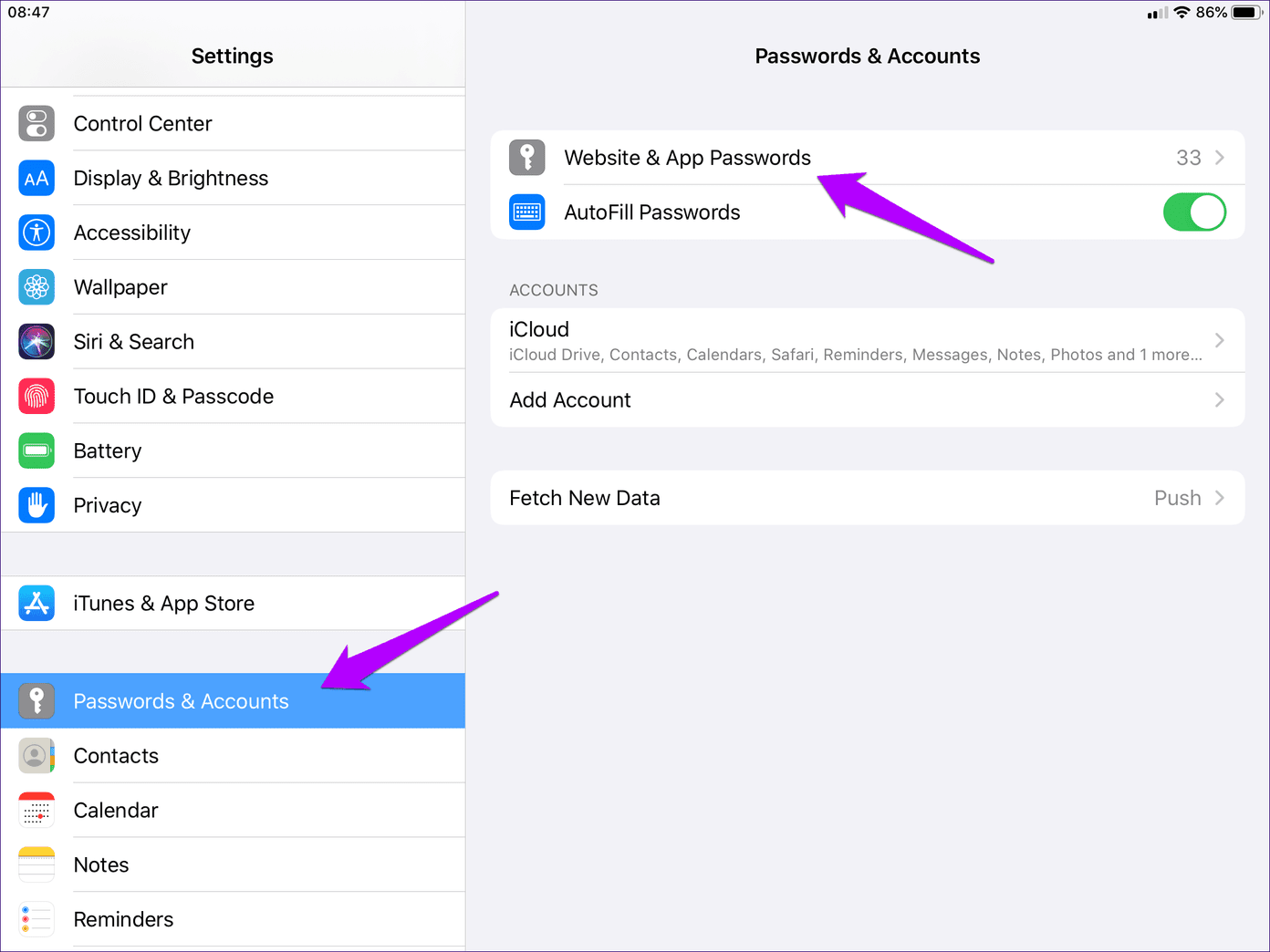
Para verificar la información de su tarjeta de crédito guardada, toque Safari en el panel de Configuración, luego toque Tarjetas de crédito guardadas.
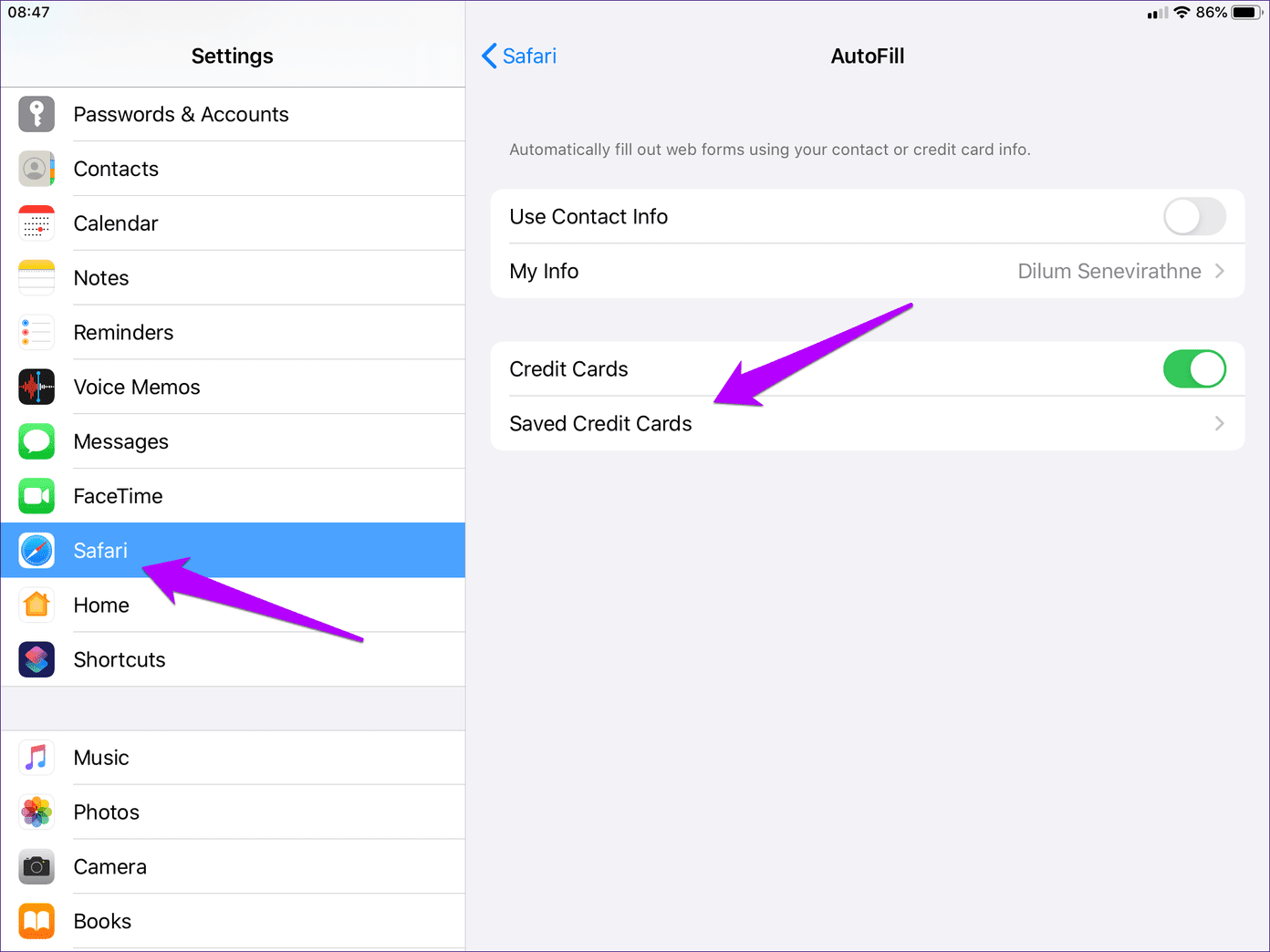
Mac
En Mac, abre Safari. Luego haga clic en Safari en la barra de menú en la parte superior de la pantalla y haga clic en Preferencias.
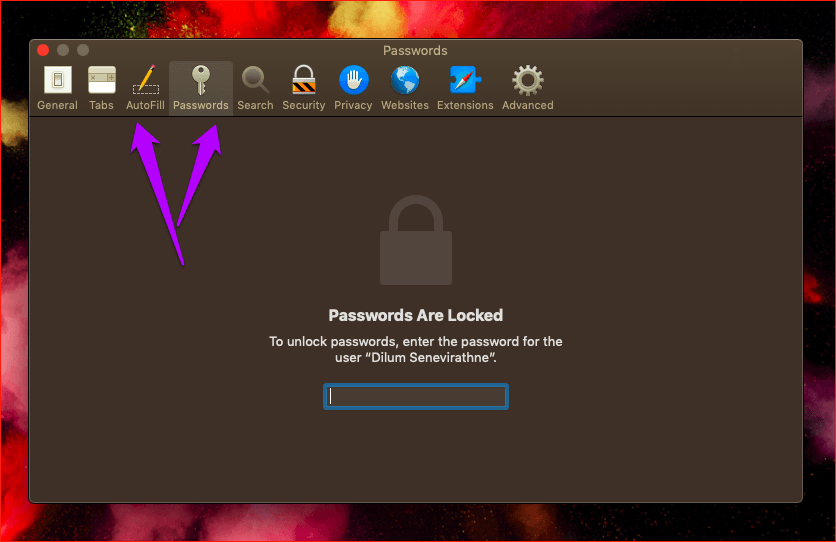
Cuando aparezca el cuadro de diálogo Contraseñas, haga clic en Autocompletar y Contraseñas para verificar la información de su tarjeta de crédito y contraseñas respectivamente.
Sincronizado y listo para usar
El llavero de iCloud sincroniza tus datos a la perfección la mayor parte del tiempo. Así que perderse ese increíble factor de conveniencia puede ser irritante. Espero que finalmente haya solucionado el problema y ahora pueda acceder a sus contraseñas e información de tarjeta de crédito en todos sus dispositivos Apple. las cosas han mejorado mucho en comparación con cómo era iCloud antes, pero tendremos que esperar un tiempo antes de que una experiencia de sincronización completamente libre de errores se convierta en la norma. Así que tenga en cuenta esta solución la próxima vez que el llavero de iCloud falle en sus dispositivos.
Lee También Los 7 Mejores AntiMalware Para Windows
Los 7 Mejores AntiMalware Para WindowsPróximo : ¿No le gusta pagar más por el almacenamiento de iCloud solo para almacenar sus copias de seguridad de fotos? Pruebe estas cinco excelentes alternativas.
Si quieres conocer otros artículos parecidos a Cómo solucionar el problema de sincronización del llavero de iCloud puedes visitar la categoría Informática.

TE PUEDE INTERESAR